Tabla de Contenido
Introducción
IK-DATA es un software de Procesamiento inteligente de documentos (IDP) basado en inteligencia artificial. Para conocer más acerca de Ik-Data, haga click en el siguiente enlace
Pantalla principal
Cuando ingresa a Ik-Data, se mostrará la venta de inicio de sesión donde encuentra:
-
Botones de encabezado
- (ℹ) Información: Muestra información sobre la ventana actual.
- 🌐 Cambiar idioma: Cambia el idioma de la interfaz (Inglés / Español).
NOTA: Estos botones estará visible en todas las pestañas de la aplicación.
- Campos para ingreso de los datos de usuario.
- Versión de Ik-Data.
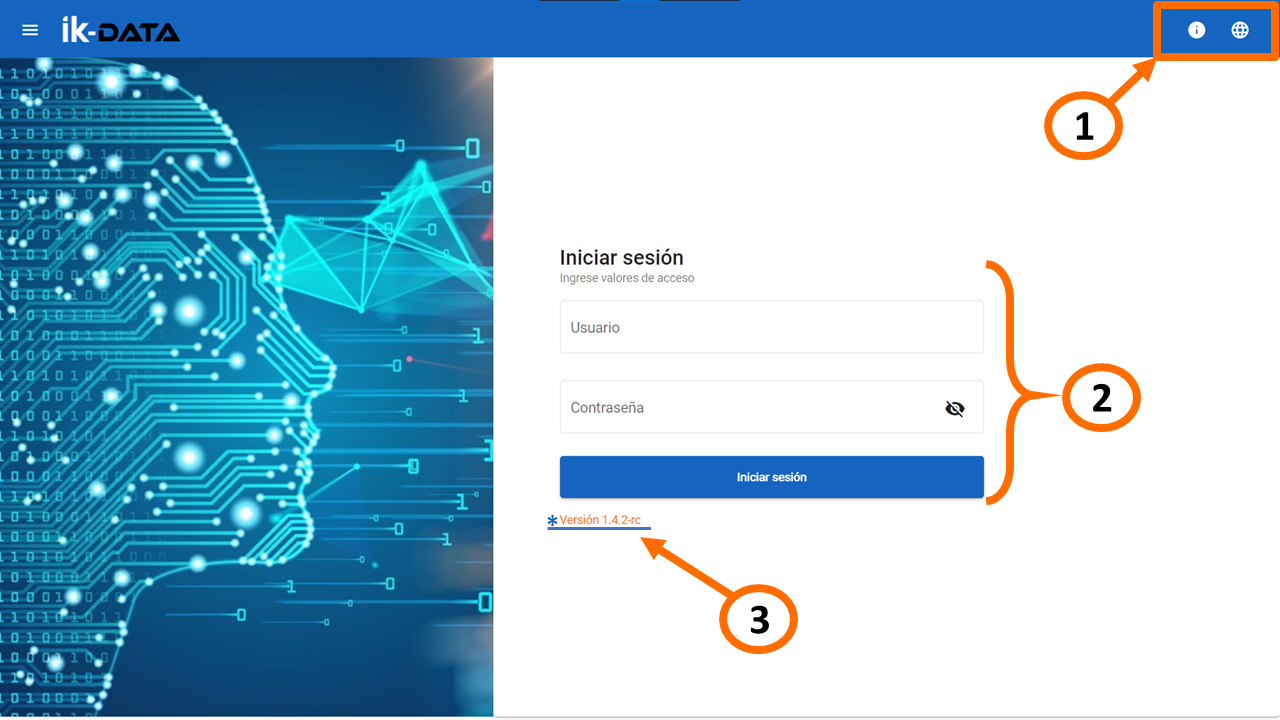
Modificación de usuario por defecto
Primer inicio de sesión
Si es la primera vez que inicia sesión, deberá modificar los datos de acceso como se explica a continuación:
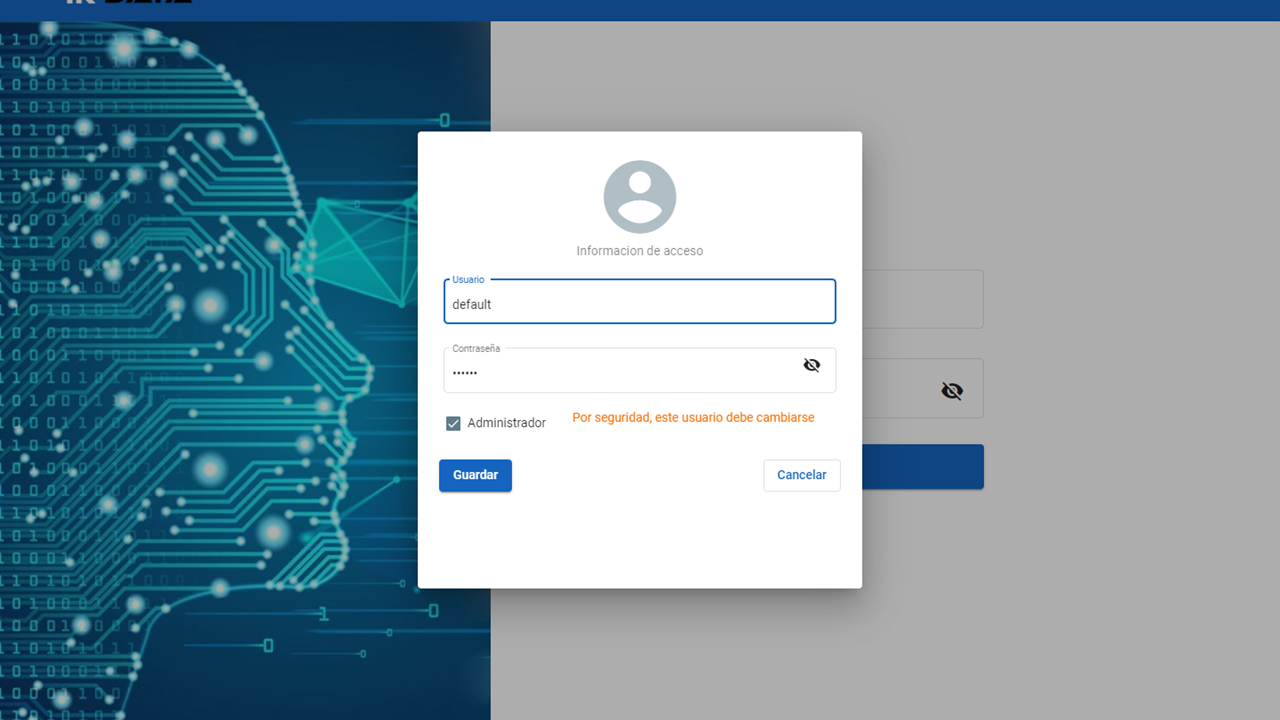
- Ingrese el nuevo Nombre de Usuario.
-
Ingrese la nueva Contraseña.
- La contraseña debe tener al menos : 1 letra minúscula, 1 letra mayúscula, 1 número, 1 carácter especial, y tener al menos 8 caracteres.
- Ingrese de nuevo la nueva Contraseña.
- Haga clic en el botón
Guardar
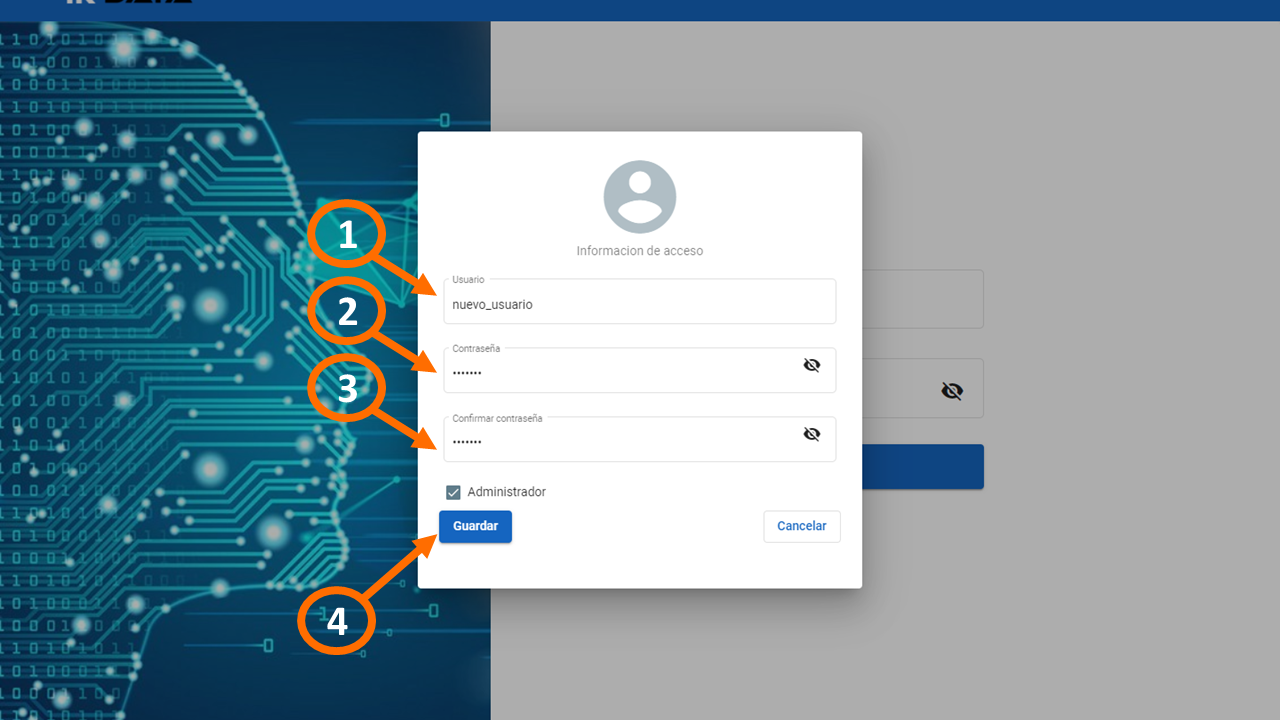
Una vez realizados los anteriores pasos, se mostrará una ventana indicando que la modificación ha sido efectuada.
Por defecto al iniciar sesión, ingresará a la pestaña de Administración de Lotes. Para ver el menú, acerque el mouse al botón de la parte superior izquierda, indicado en el cuadro naranja de la siguiente imagen
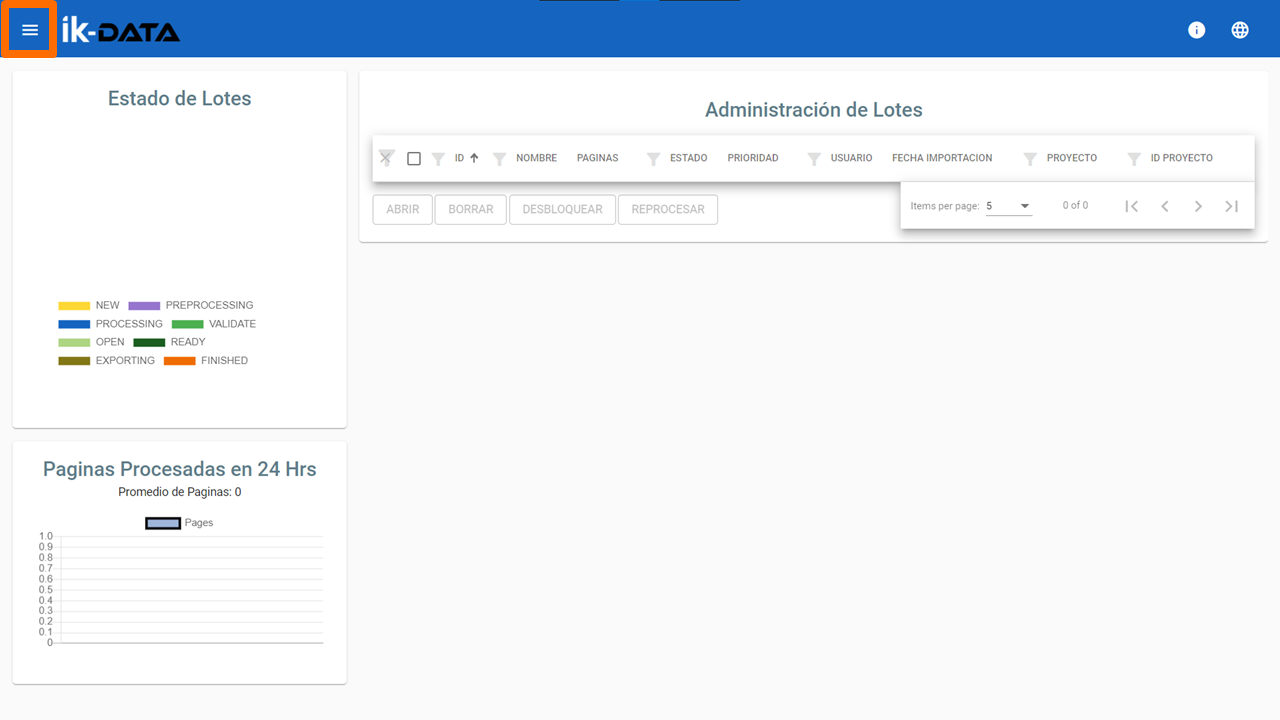
El menú le permite navegar por las diferentes pestañas de la aplicación:
- Proyectos : Lleva a la pestaña de
Gestión de Proyectos - Lotes : Lleva a la pestaña de
Administración de Lotes - Subir Imágenes : Lleva a la pestaña de
Subir Lotes - Sistema : Lleva a la pestaña
Sistema - Usuarios : Lleva a la pestaña de
Administración de Usuarios - Salir : Cierra sesión.
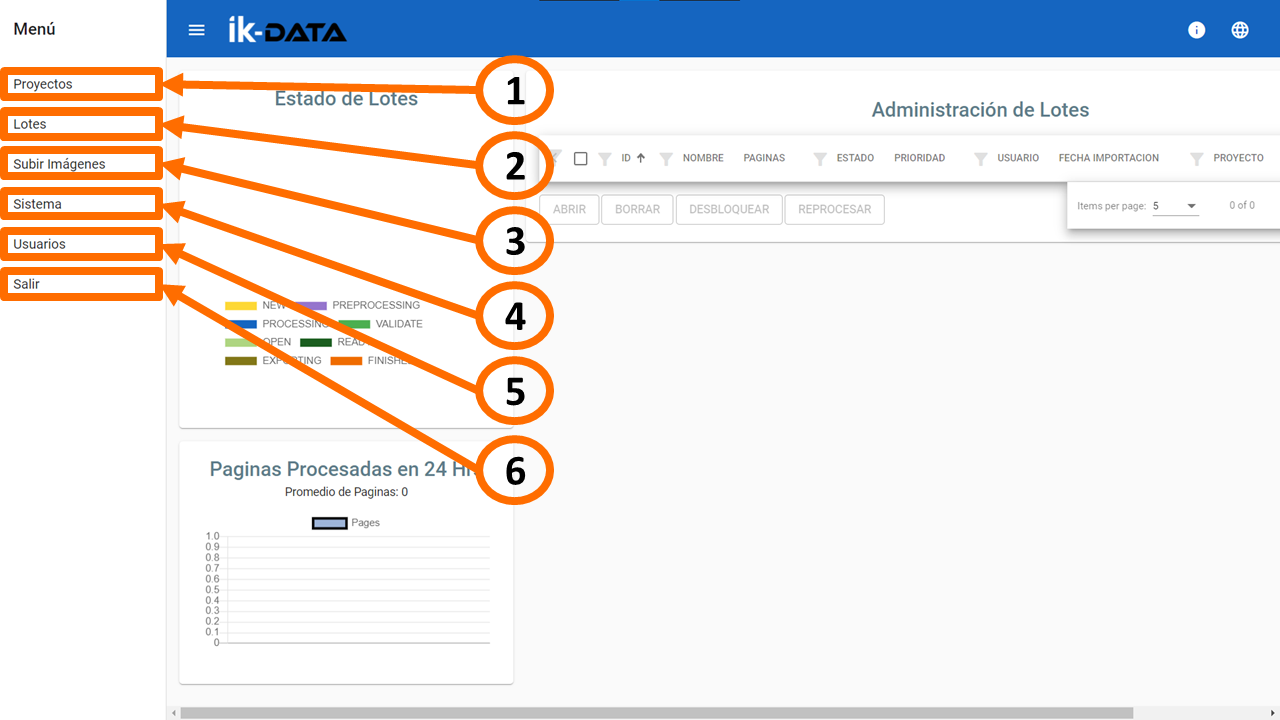
Proyectos
La pestaña de Gestión de Proyectos está dividida en tres (3) secciones:
- Listado de los proyectos disponibles en IkData.
- Control de vista de la lista de proyectos.
- Botones de acciones sobre los proyectos:
- Nuevo: Crea un nuevo proyecto.
- Importar: Importar un proyecto a través de un archivo comprimido.
- Abrir: Permite ver o modificar la configuración de un proyecto.
- Exportar: Exporta el proyecto con todas las configuraciones actuales en un archivo ZIP.
- Eliminar: Eliminar un proyecto.
NOTA: El proyecto no debe tener lotes pendientes.
- Desbloquear: Desbloquea el acceso en caso de que un usuario no haya cerrado el proyecto.
- Refrescar: Actualiza el estado de los proyectos.
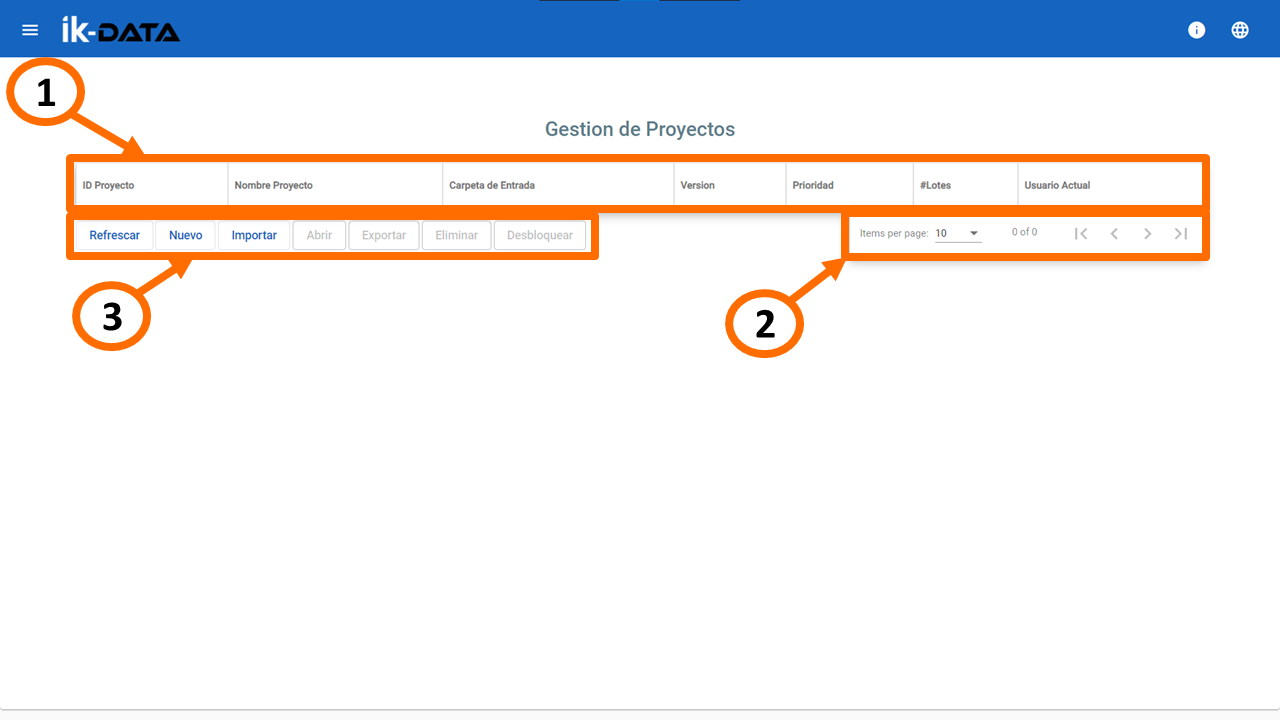
Crear un proyecto
Los pasos para crear un nuevo proyectos son:
- Haga clic en el botón
Nuevo. - Ingresar el nombre del nuevo proyecto.
- Ingrese la ruta absoluta de una carpeta existente dentro del equipo.
- Haga clic en el botón
Crear.
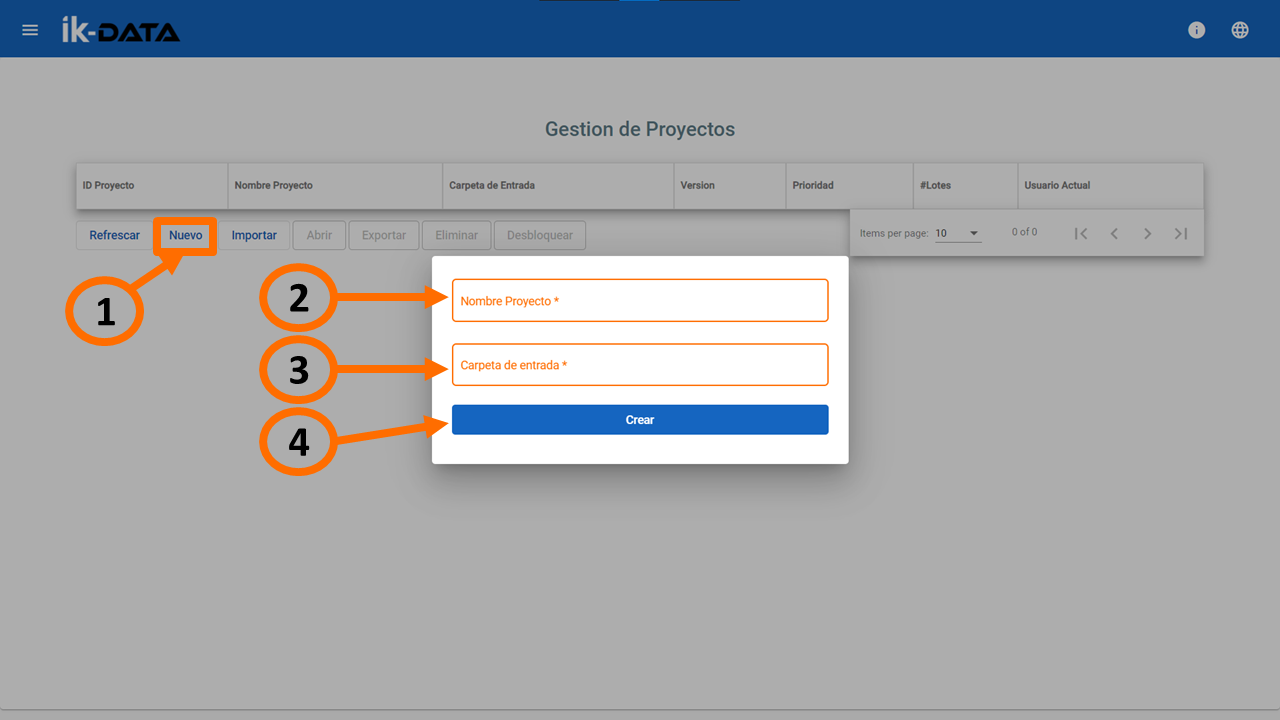
Importar un proyecto
Para importar un proyecto:
- Haga clic en el botón
Importar. - (Opcional) Ingrese el nombre del proyecto, si lo deja en blanco se usará el nombre que viene dentro del archivo comprimido.
- Ingrese la ruta absoluta de una carpeta existente dentro del equipo.
- Espacio para cargar el archivo comprimido (Arrastrando y soltando o haciendo Haga clic en cualquier parte de este espacio para abrir el cuadro de carga por default).
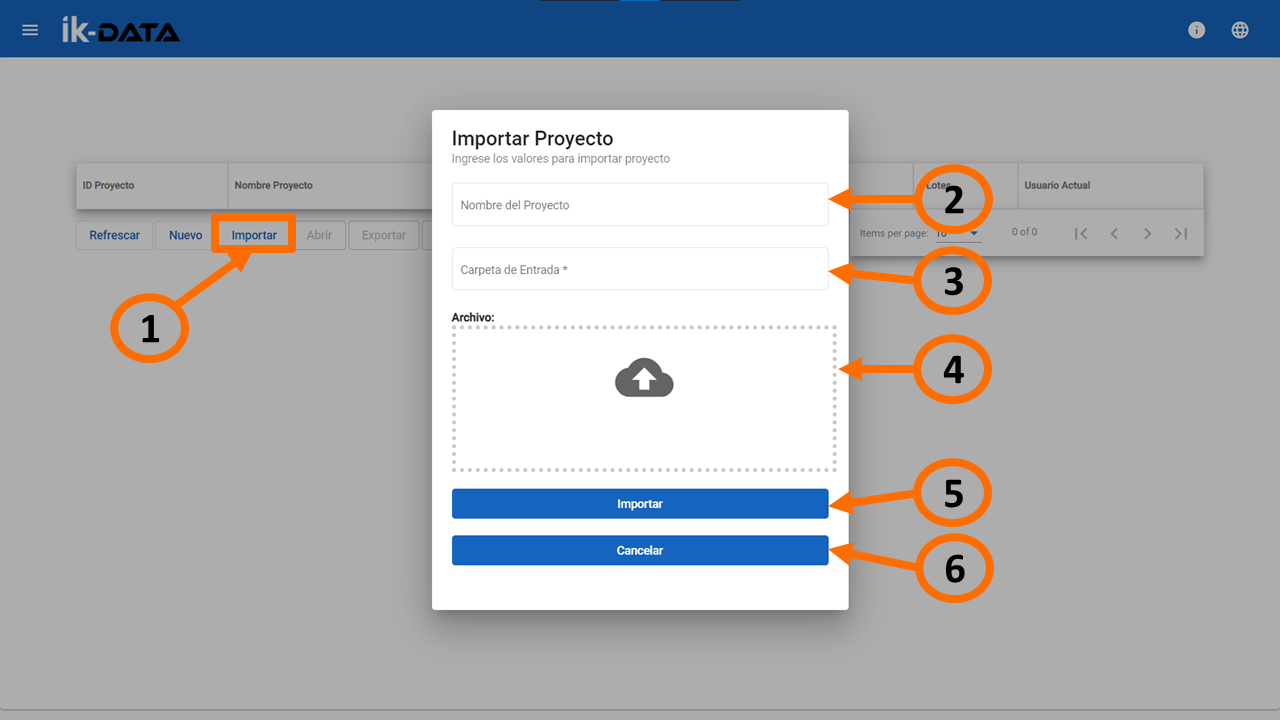
Ver o Modificar proyectos
Cuando abre un proyecto, encuentra dos secciones:
- Subsecciones de configuración
- Preprocessing (Pre-procesamiento): Configuración generales del proyecto (idioma, prioridad, carpeta y medios de entrada).
- Processing (Procesamiento): Definición de tipos de documentos y campos de extracción.
- Export (Exportar): Configuración de formato y lugar donde se exportará la información obtenida.
- Caja de botones:
- Guardar proyecto: Guarda todas la modificaciones realizadas.
- Cerrar: Regresa a la pestaña Proyectos.
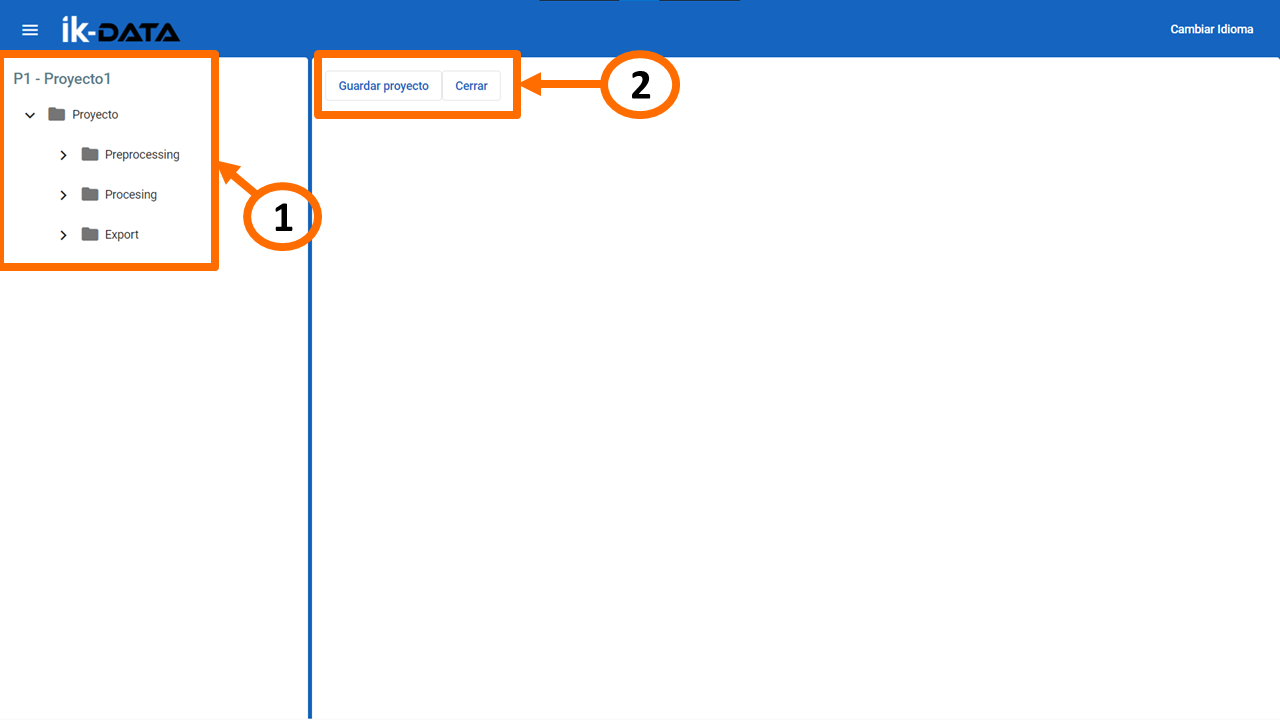
Pre-procesamiento
- Ruta de la carpeta para subir archivos (lotes) para procesar.
- Tipos de Clasificación: Configura el tipo de clasificación:
- ocr: Clasificación según el contenido completo de la imagen.
NOTA: por defecto cuando queda vacío.
- key: Búsqueda de una palabra o frase dentro de la imagen.
- qr: Búsqueda de códigos (barras o QR).
- ocr: Clasificación según el contenido completo de la imagen.
- Idioma de los archivos:
- Español:
- spanormal (Recomendado)
- spa
- Inglés:
- eng
- Español:
- Configuración de Segmentación (Opción Avanzada: Para más información consulte Opciones Tesseract)
- Puede elegir la prioridad que tendrán los lotes del proyecto respecto a otros proyectos (Siendo 1: Más importante y 5: Menos importante).
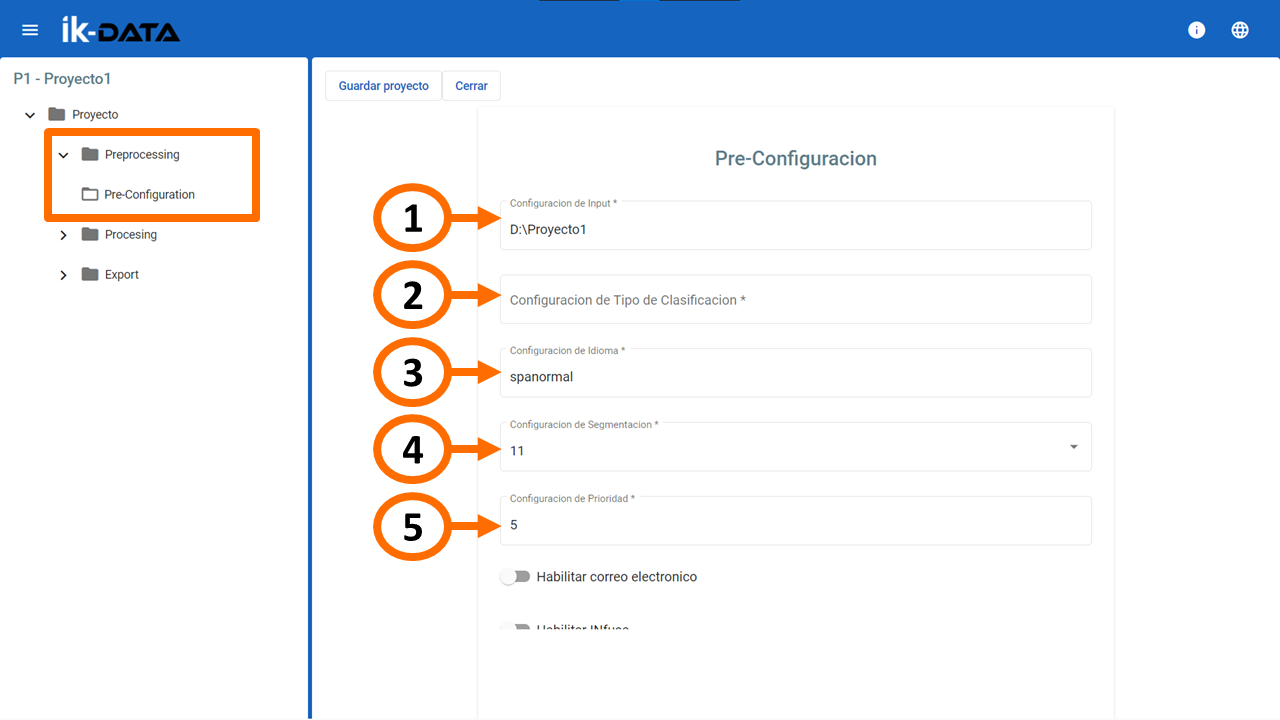
- Puede configurar un correo GMAIL para procesar los archivos adjunto que a este lleguen.
- Permite configurar un escáner Kodak Alaris INfuse.
NOTA: Para ver el funcionamiento de estas dos funciones puede ver el siguiente video.
- Limpia las líneas de las imágenes.
- Omite el proceso de validación.
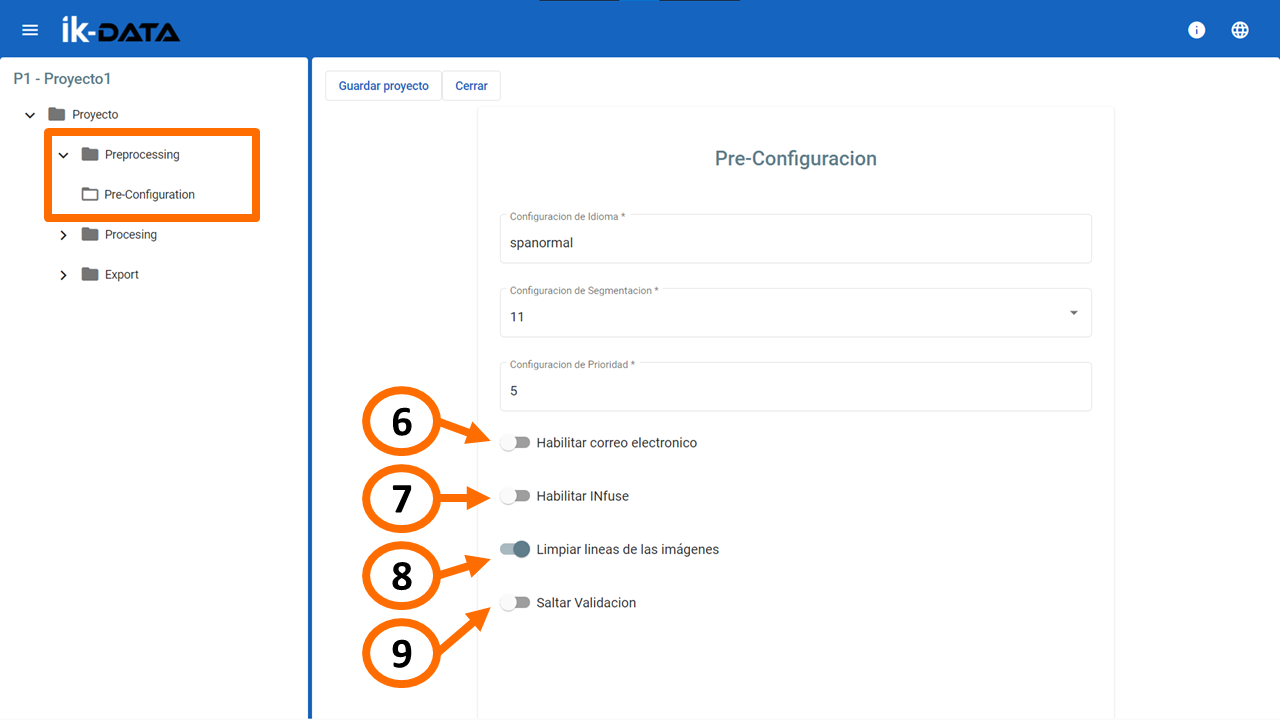
Procesamiento
En esta sección, encuentra los tipos de documentos que va a utilizar en el proyecto (Ej: Factura de venta, pagos, impuestos).
En la sección 2, encuentra tres botones:
- Actualizar: Refresca los cambios el área 1.
- Borrar: Elimina los documentos seleccionados con el cuadro de selección (Check box).
- Nuevo Doc: Crear un nuevo tipo de documento.
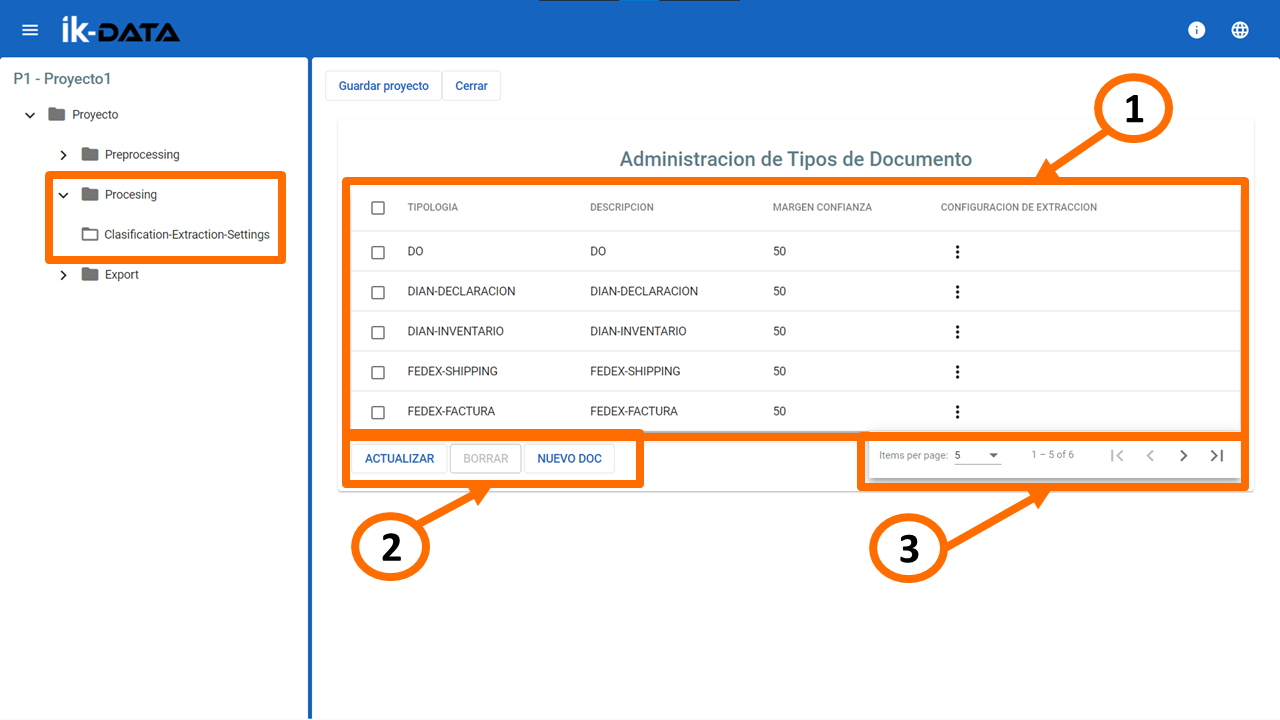
Al hacer clic sobre un documento, se mostrará la configuración de dicho documento (tipología). La cual, está compuesta por:
- Datos generales (De izquierda a derecha):
- Nombre de la tipología.
- Descripción.
- Margen de confianza(Opción Avanzada): Margen de incertidumbre aceptable (Número entre 1 y 100)
- Area para cargar una imagen de referencia.
- Elimina la imagen actual.
- Descargar la imagen
- Activar o desactivar la vista previa.
- Área de vista previa.
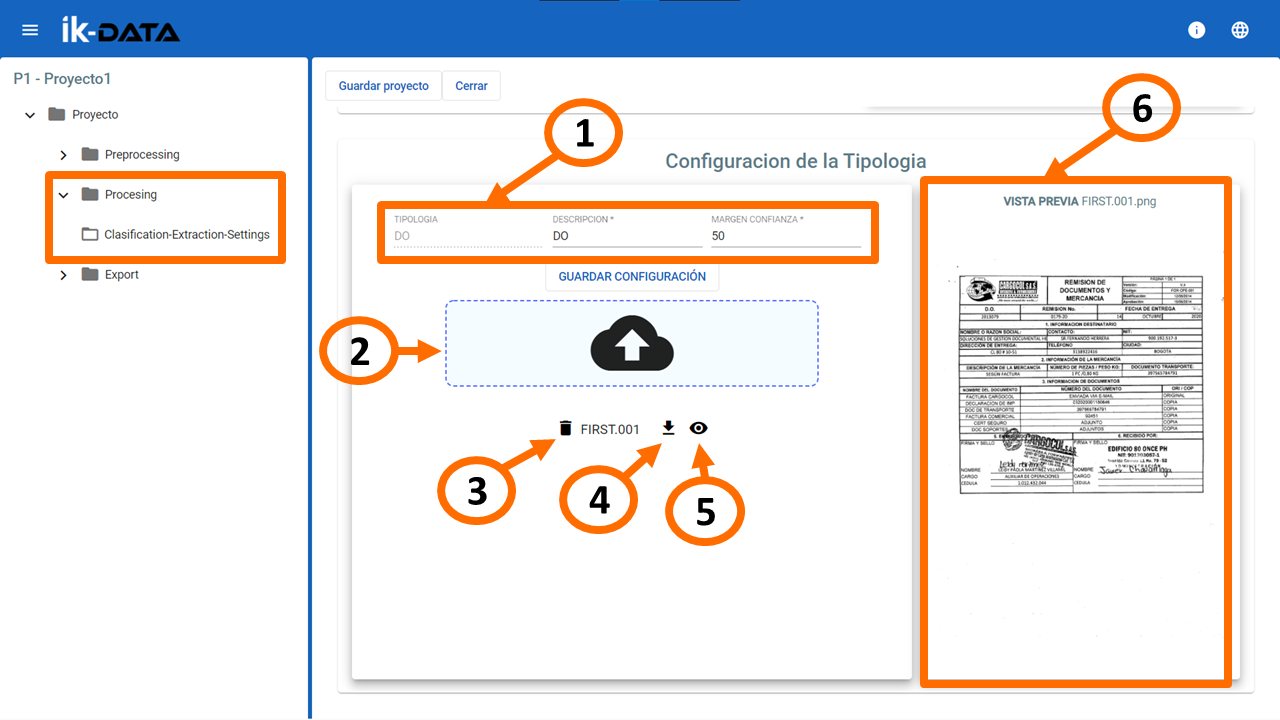
Una vez creado y configurado un tipo de documento, puede añadir los campos que necesita buscar para extraer la información que requiera. Para ello:
- Haga clic en el botón con los tres puntos verticales.
- Extracción de campos.
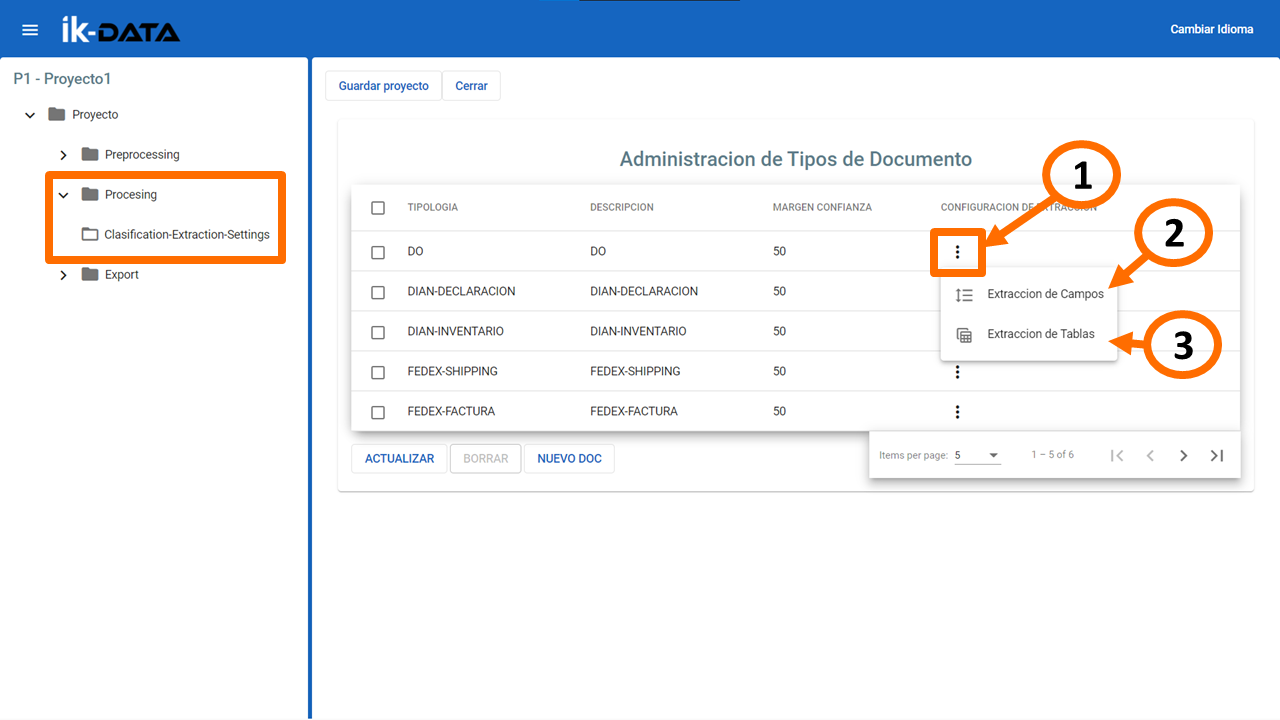
En esta pestaña, puede establecer los campos de interés.
- Lista de campos.
- Acciones sobre los campos.
- Agregar Campo: Añade un nuevo campo.
- Guardar Todo: Guardar todos los cambios realizados.
- Borrar Campos: Elimina los campos seleccionados.
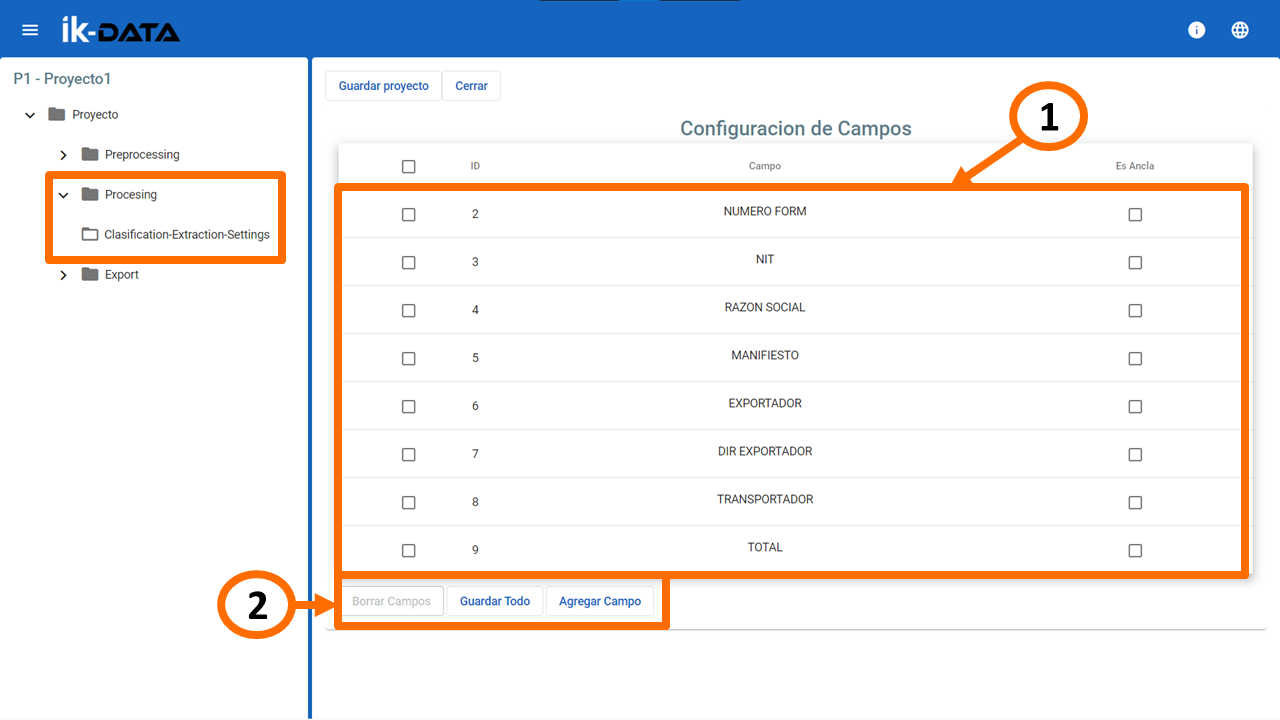
En cada campo puede agrupar sub campos que contengan los datos a encontrar. Pulse sobre cualquier campo y vera una lista desplegable donde podrá:
- Modificar el nombre del sub campo. Presionando en la franja azul.
- Activar o desactivar con el cuadro de selección de la parte derecha.
- Borrar uno o varios, seleccionándolos con el cuadro de selección de la parte izquierda y presionando el botón
Borrar Extracción. - Agregar un sub campo, haciendo clic en el botón
Agregar Extracción. - Ver o modificar las opciones del sub campo, haciendo doble clic en cualquier zona del área gris opaco, distinta a las mencionadas anteriormente.
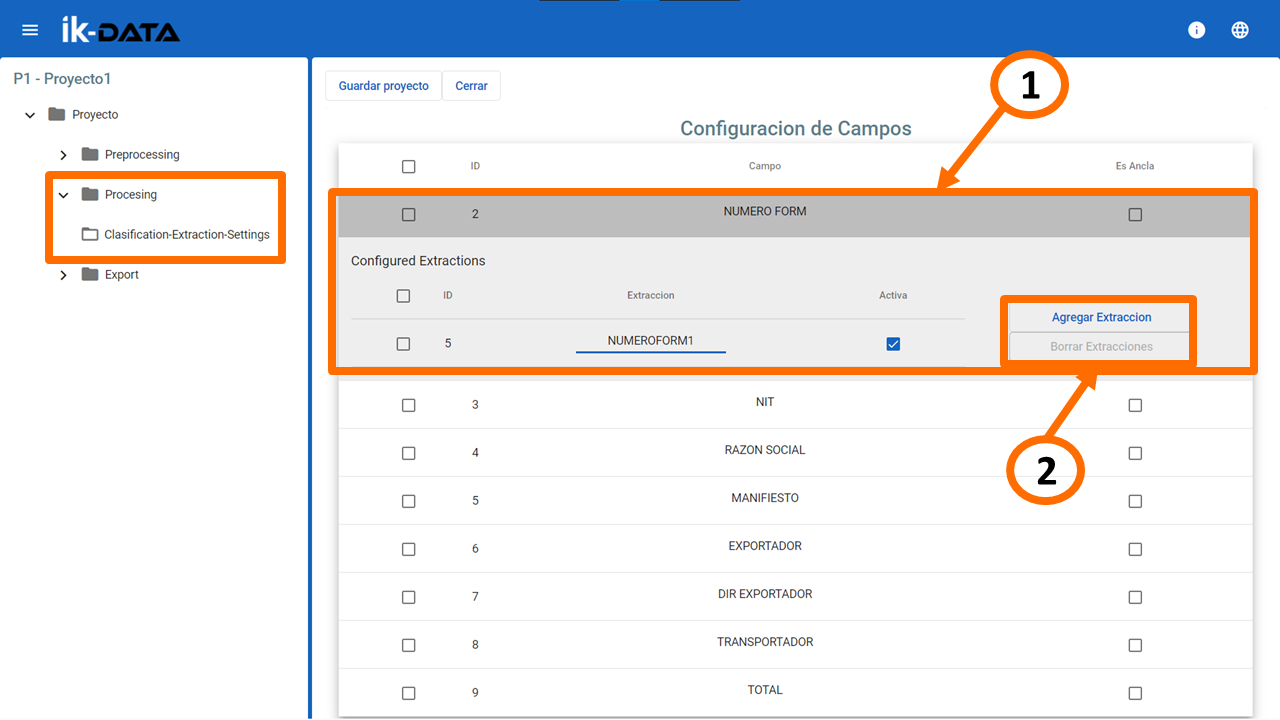
Aquí se resaltan, las siguientes regiones:
- Información del sub campo:
- Key Pattern: Texto del título del campo a encontrar.
- Key Fuzziness (Opción Avanzada): Margen de posible discrepancia entre el Key Pattern establecido y el procesado.
- Value Pattern: Expresión Regular del dato a obtener.
- Área donde se ubica el Key Pattern.
- Área donde se ubica el Value Pattern.
- Acciones:
- Choose Image: Selecciona un documento de referencia.
- Save Changes: Guarda todos los cambios.
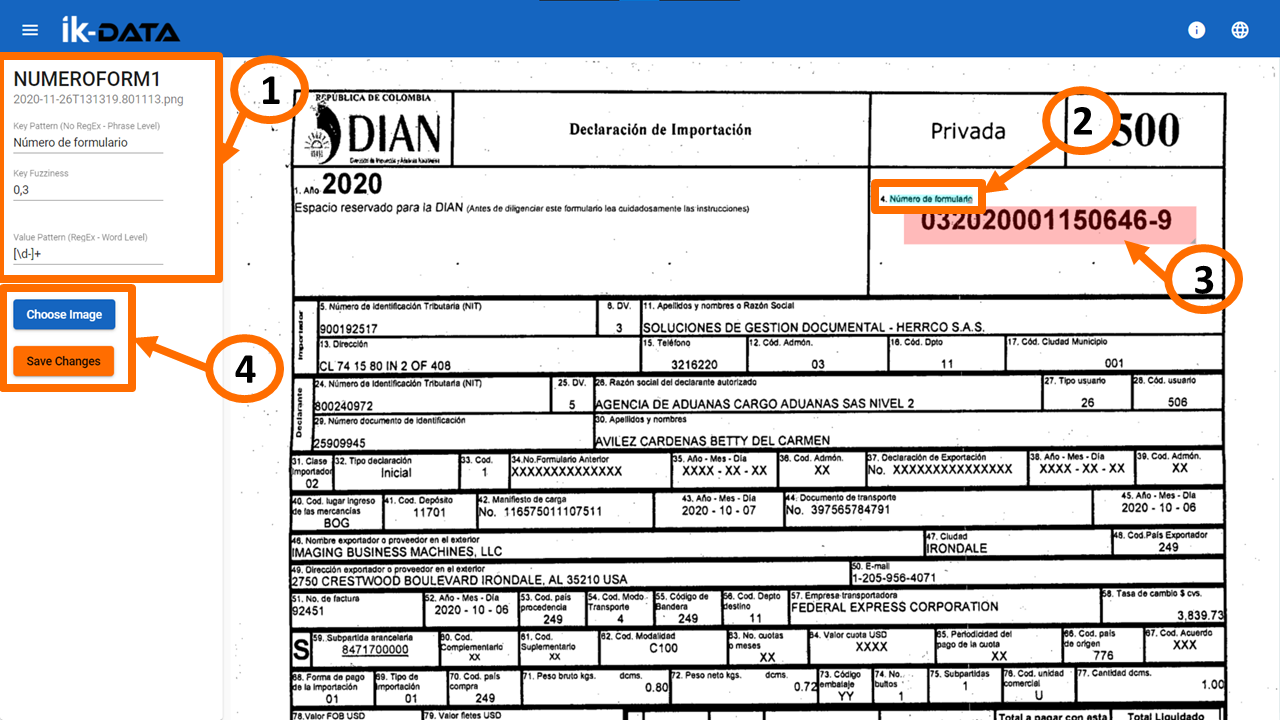
Exportar
Una vez procesado y validado los cada documento, se exportarán los datos extraídos, aquí podrá hacer ajustes según lo requiera:
- Seleccione el tipo de archivo (CSV o JSON).
- En caso de haber seleccionado CSV, seleccione los campos.
- También serán exportadas las imágenes resultantes, y puede elegir el formato (PNG o TIF).
- Carpeta donde serán exportadas los archivos.
- Seleccione si quiere que se haga Limpieza de archivos.
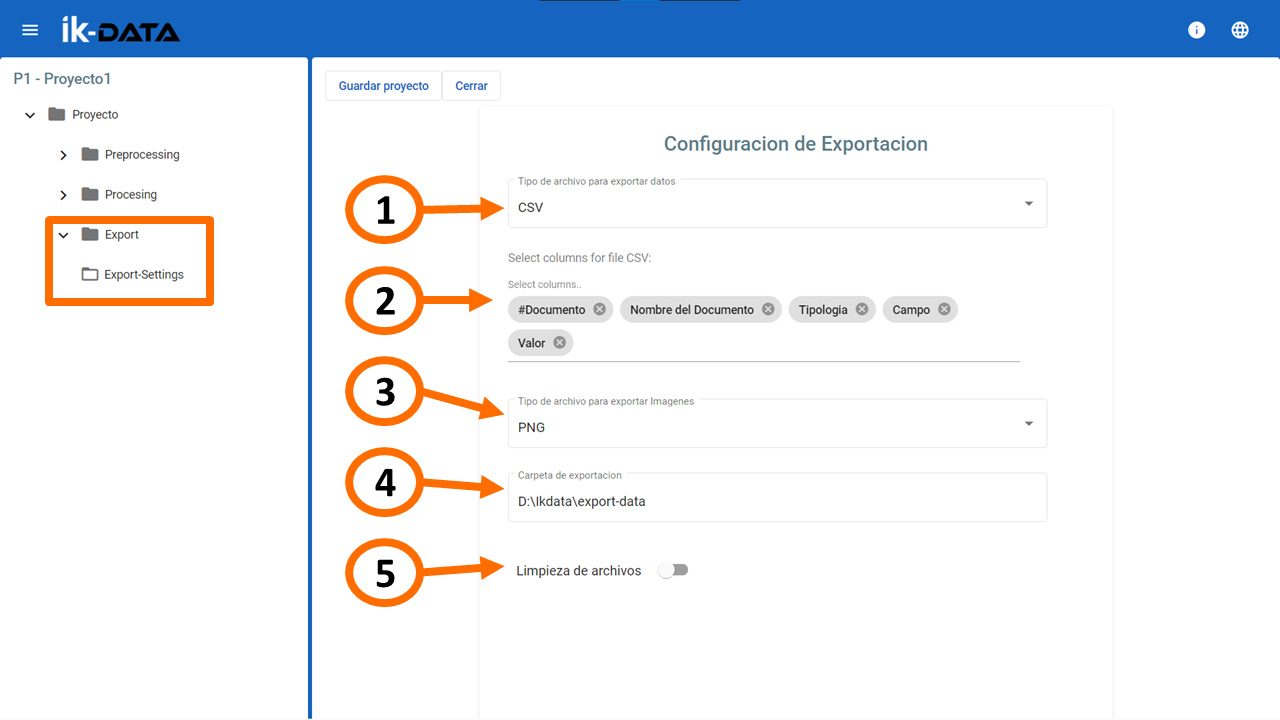
Administración de Lotes
Esta es la vista principal, ya que aquí se encuentra un resumen de la información más relevante:
- Listado de los lotes cargados.
- Acciones sobre los lotes.
- ABRIR: Abre la vista de
validación, solo si el lote se encuentra en ese estado. - BORRAR: Elimina el lote.
- DESBLOQUEAR: Desbloquea el acceso a la validación del lote, si está ocupado por otro usuario.
- REPROCESAR: Ejecuta de nuevo el procesamiento del lote.
- ABRIR: Abre la vista de
- Gráfica de torta que muestra el estado de todos los lotes.
- Muestra información adicional del lote.
NOTA: Este campo solo es visible al seleccionar un lote.
- En esta área, se muestra un gráfico que indica el progreso del lote.
- Gráfico que muestra el número de páginas procesadas en las últimas 24 horas.
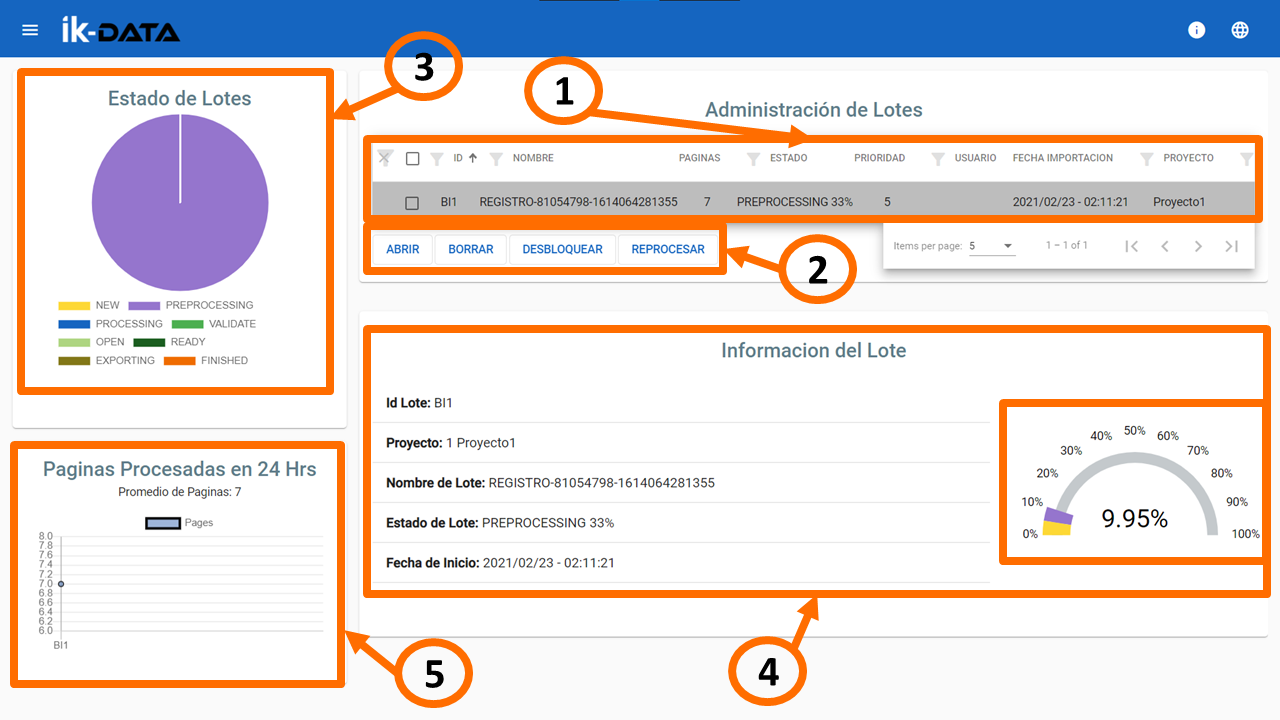
Subir imágenes
Para subir lotes (documentos PDF, imágenes JPG, png, TIFF) se puede hacer desde la carpeta asignada al proyecto o desde esta pestaña, como se explica a continuación:
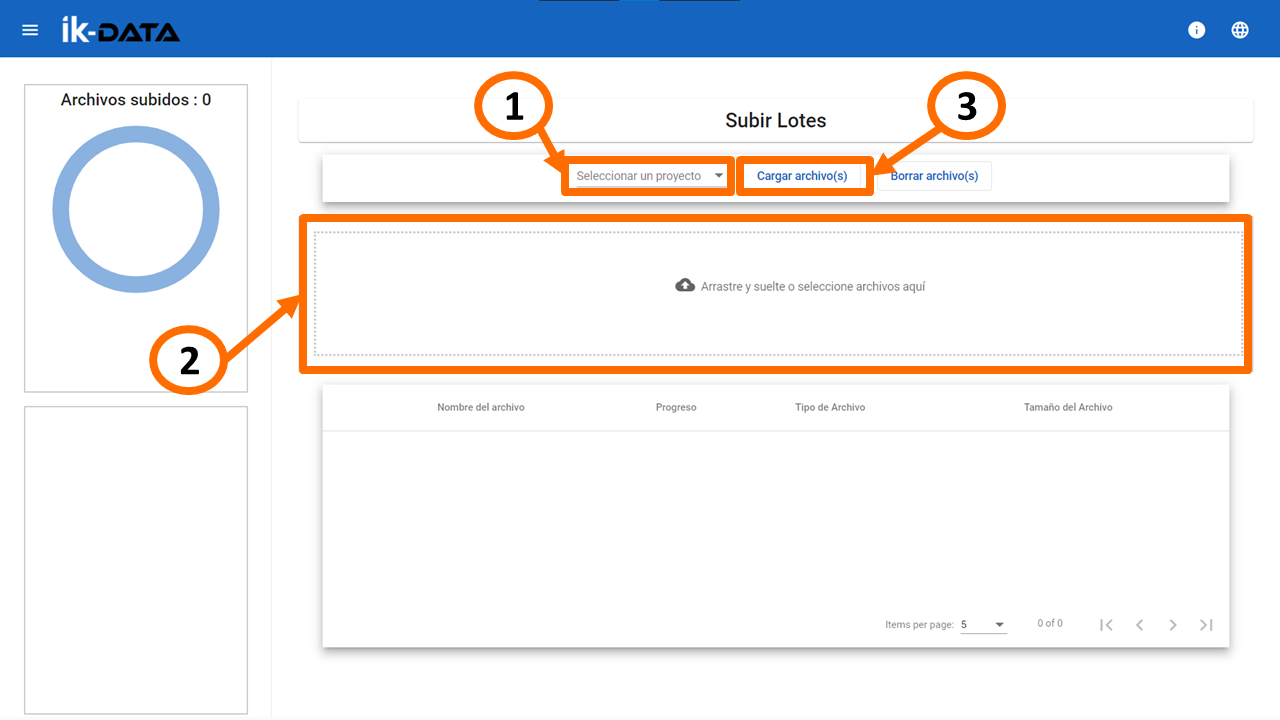
- Selecciones el proyecto al cual va a cargar el lote.
- Cargue el archivo (Arrastrando y soltando o haciendo Haga clic en cualquier parte de este espacio para abrir el cuadro de carga por default).
- Haga clic en el botón
Cargar archivo(s).Nota: El archivo debe ser de máximo 150 MB
Cuando un lote es cargado, éste se pone en cola para su procesamiento, el cual consta de 8 pasos:
- 🟨NEW (Nuevo): Indica que el lote está cargado y está en cola.
- 🟪PREPROCESSING (Preprocesamiento): Análisis del lote y preprocesamiento de imágenes.
- 🟦PROCESSING (Procesamiento): Clasificación y extracción de datos.
- 🟩VALIDATE (Validación): Lote en espera de validación manual.
OPEN (Abierto): El lote ha sido abierto para validación, pero no se ha finalizado.
READY (Listo): El lote ha sido validado.
- 🟫EXPORTING (Exportando): Exportación de los datos extraídos.
- 🟧FINISHED (Finalizado): Lote finalizado.
Ver/Ocultar Animación

En este punto podrá validar los datos procesados haciendo doble clic en el lote.
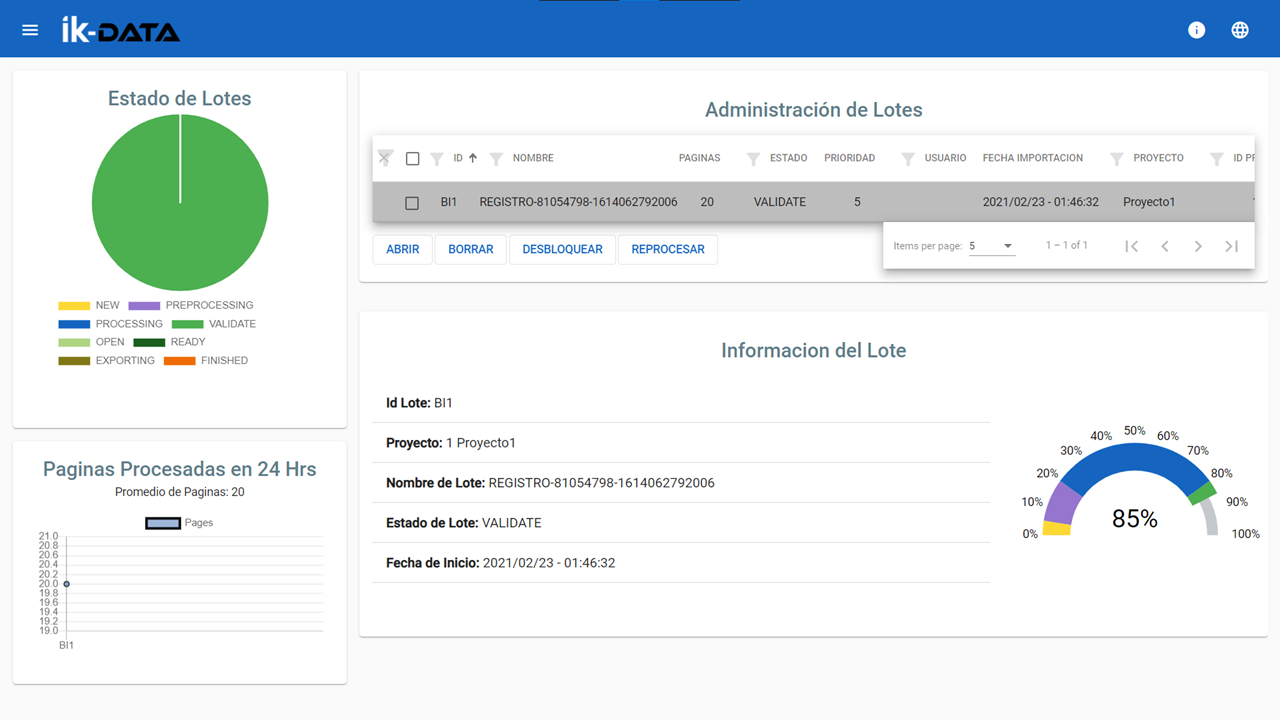
Aquí se presenta:
- Cada página del lote.
- Acciones:
- Anterior (Alt + B): Moverse a la página anterior.
- Siguiente (Alt + N): Moverse a la próxima página.
- Validar (Ctrl + Q): Valida la información extraída.
- Resultado de la clasificación del documento (Alt + T).
- Campos y valor obtenido.
- Si está en Naranja, significa que hay bajo porcentaje de confianza en la detección. Realice la corrección, de ser necesario, y pulse el botón Validar.
- Indicación del lugar del campo identificado dentro de la imagen.
- Controles de vista: Podrá aumentar el tamaño de la imagen si requiere comprobar el dato del campo.
- Acercar (Alt + I)
- Alejar (Alt + O)
- Ajustar a vista (Alt + V)
- Ajustar a campo (Alt + C)
- Rotar ( Alt + R)
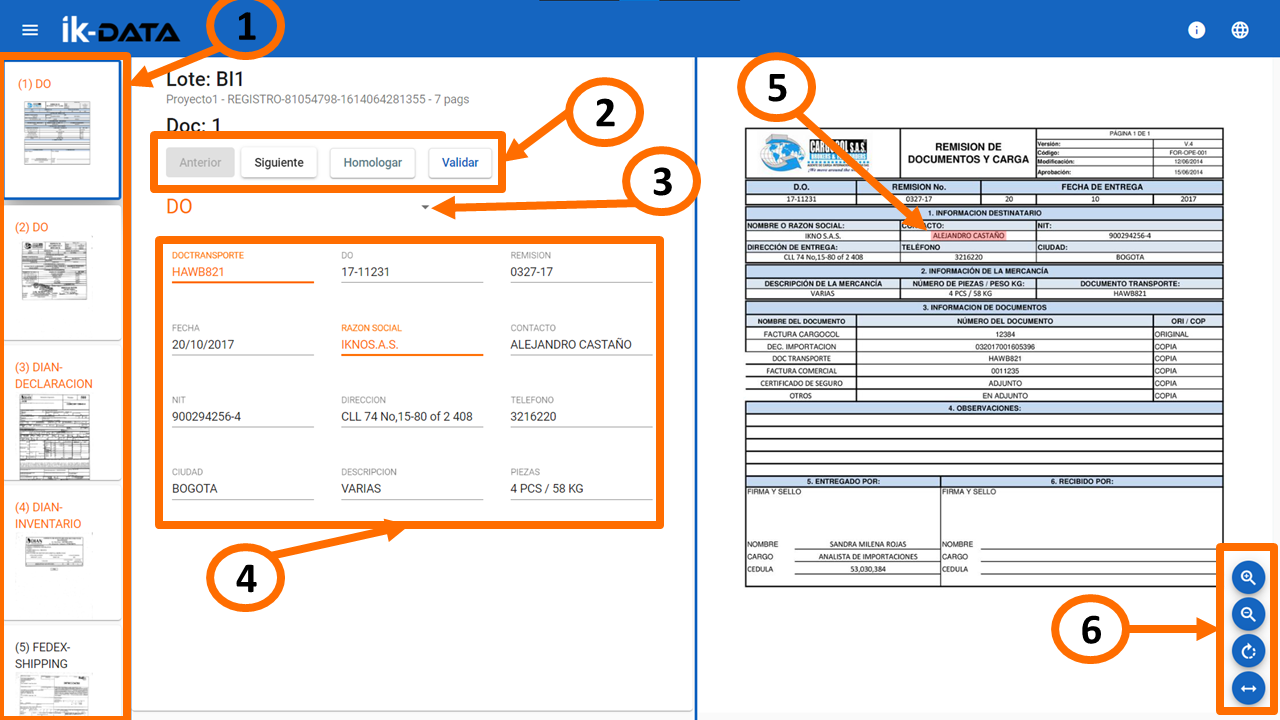
Una vez finalizada la validación, se mostrará un aviso donde podrá confirmar que ha finalizado la validación o cancelar y seguir revisando.
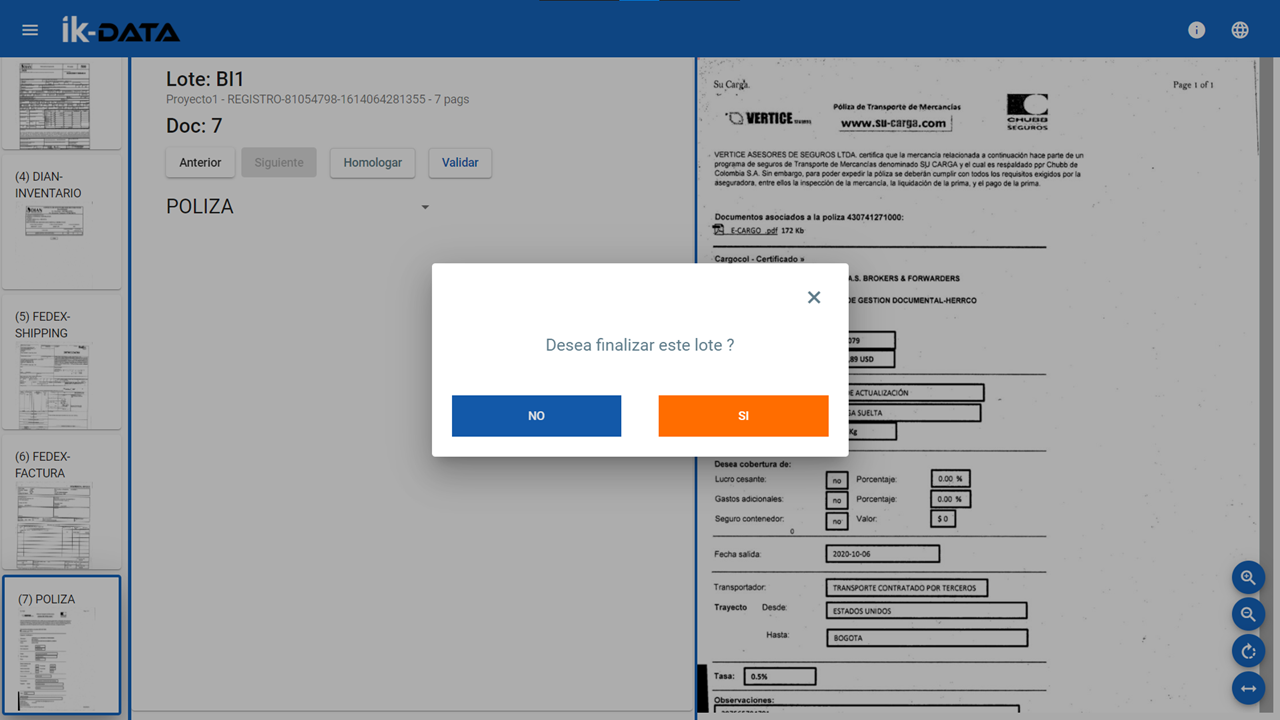
Al haber confirmado la validación, se exportarán los datos del lote y habrá finalizado.
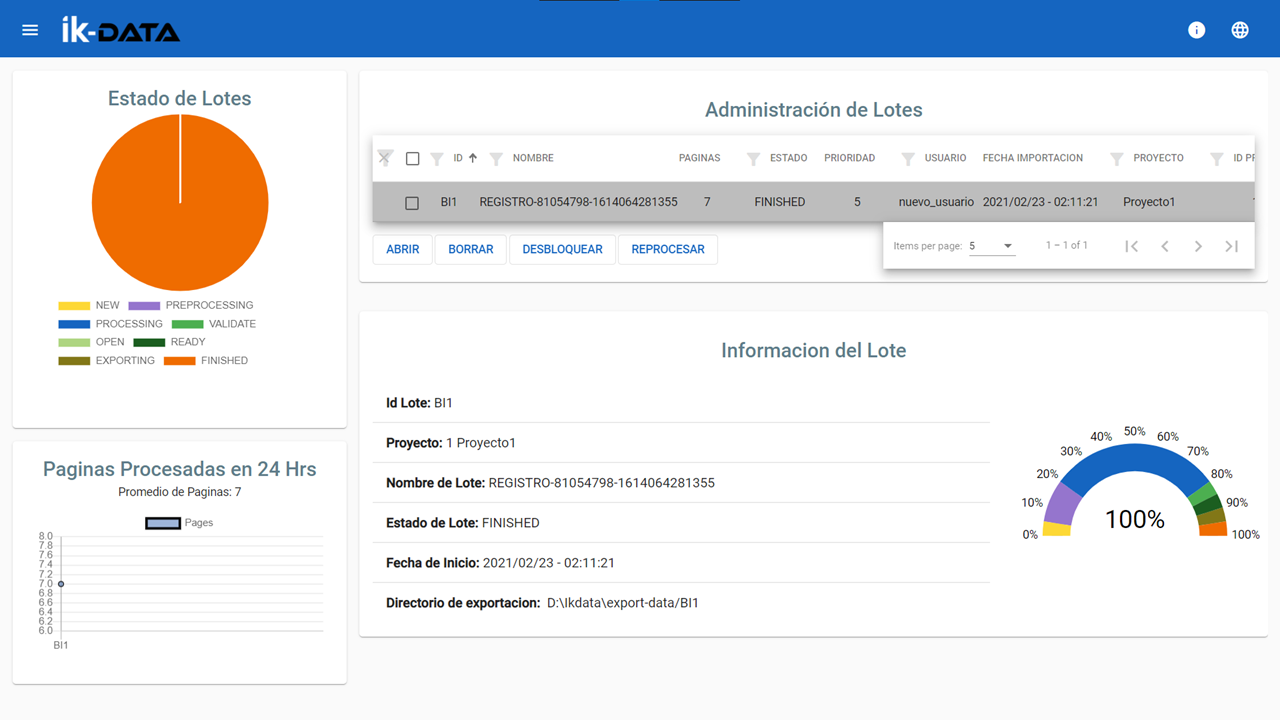
Sistema
En esta pestaña puede ver la información de los usuarios que tienen sesión iniciada.
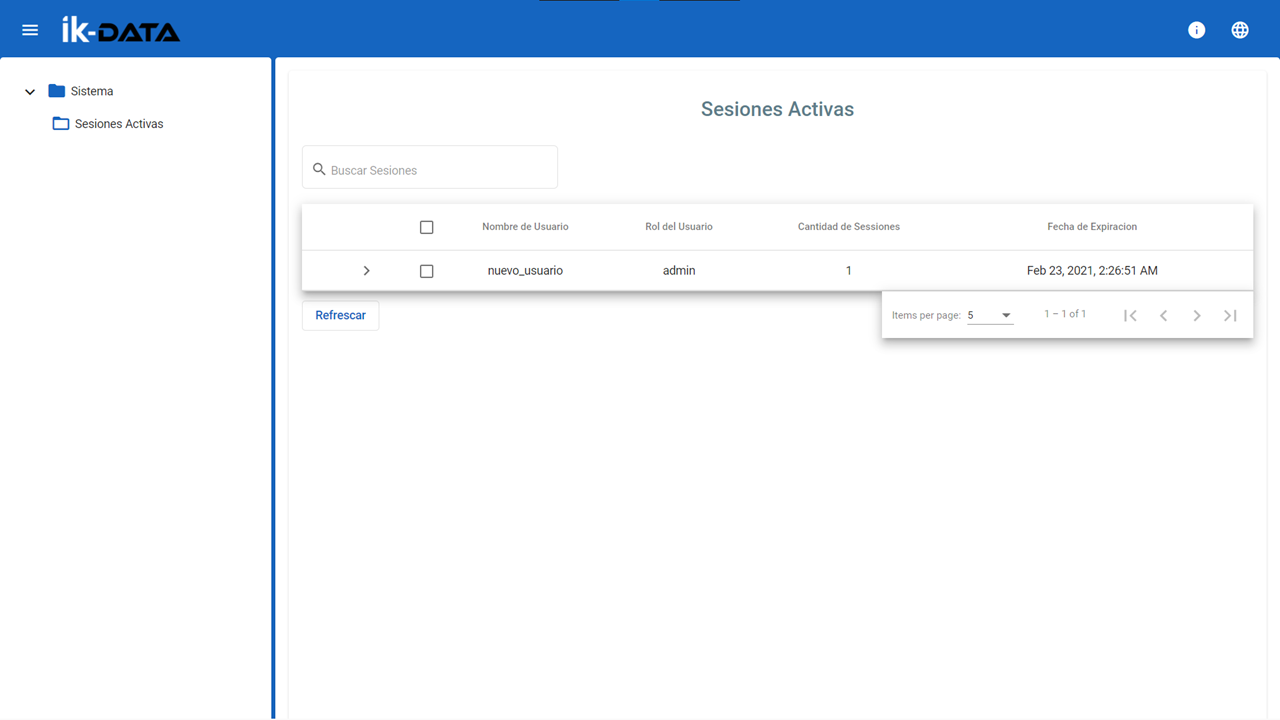
Si presiona sobre algún usuario, podrá ver más información como lo es la IP desde la que está conectado y la el tiempo de expiración de la sesión.
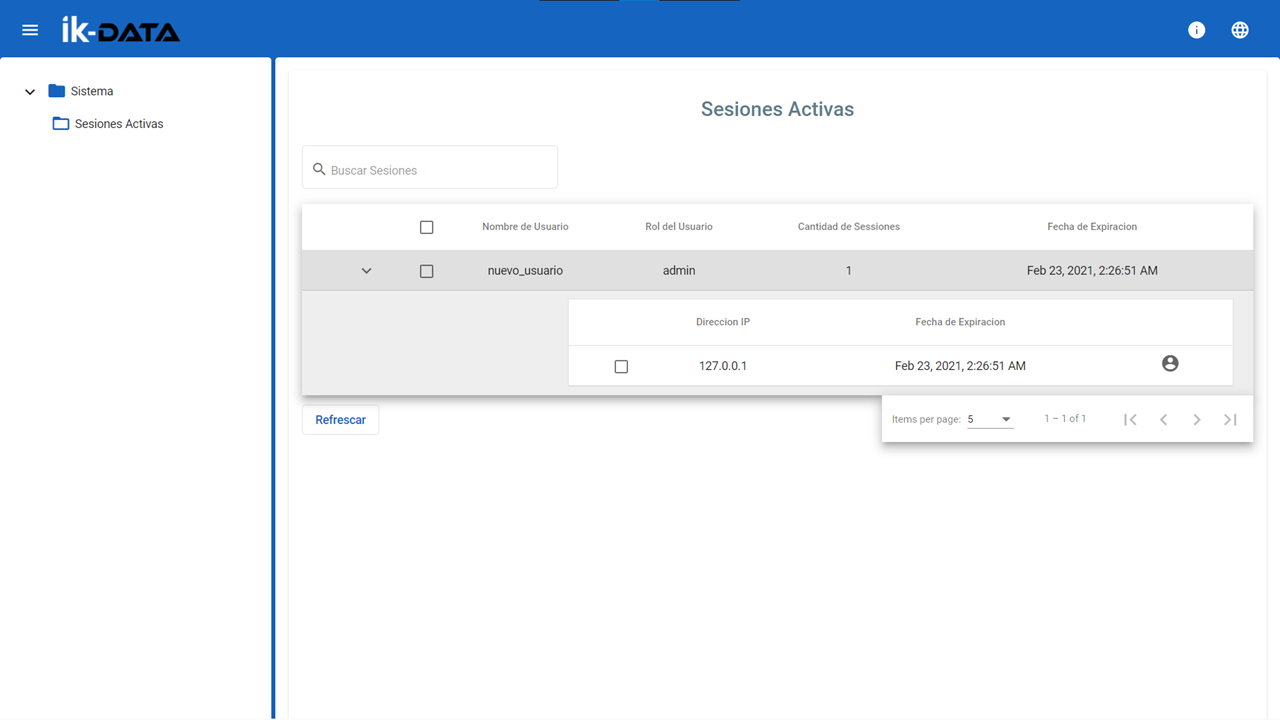
Usuarios
Desde esta pestaña puede editar, eliminar o crear un usuario.
Crear usuario
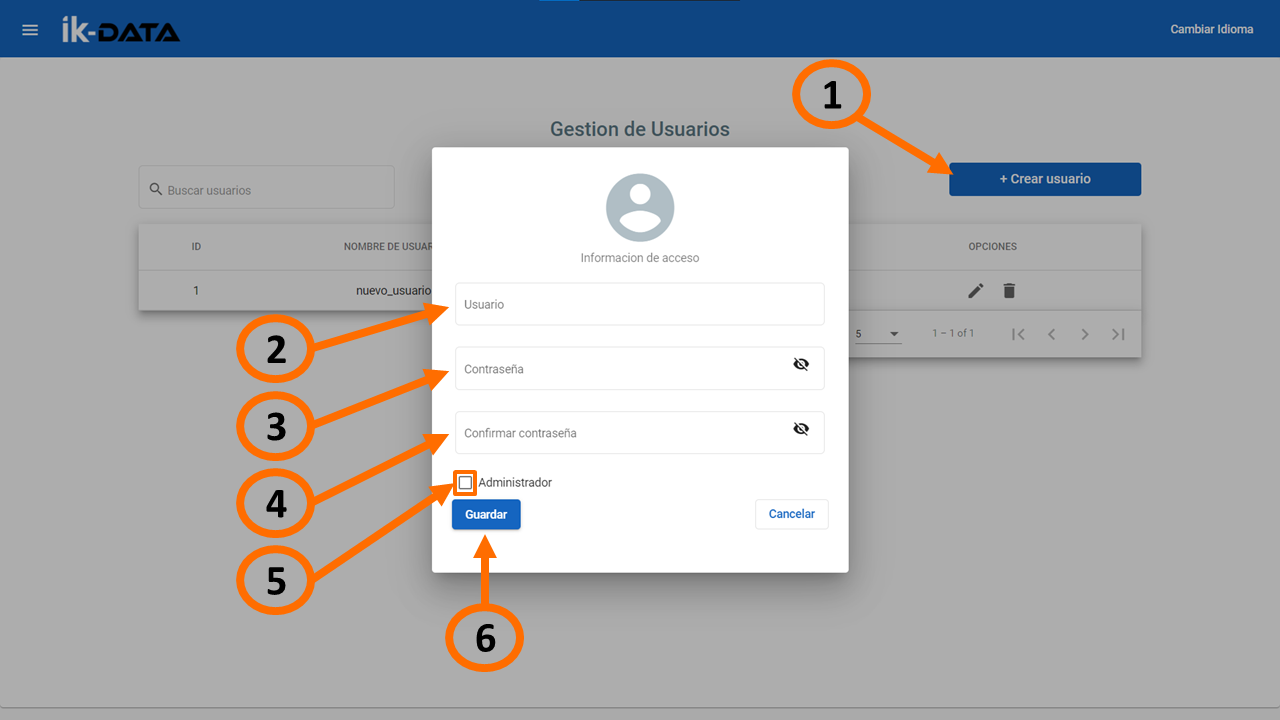
- Haga clic en el botón Crear usuario.
- Ingrese el nombre del usuario.
- Ingrese la contraseña.
- Ingrese nuevamente la contraseña.
- Seleccione si el usuario va a tener permisos de Administrador.
- Haga clic en el botón Guardar.